欧朋浏览器在截图中添加马赛克的方法
时间:2024-03-04 16:13:29作者:极光下载站人气:0
很多小伙伴在使用欧朋浏览器的过程中经常会需要对网页内容进行截图,当截图中有我们想要隐藏的内容时,我们该怎么给该内容设置马赛克呢。其实在欧朋浏览器中我们无法直接找到没打开工具,但我们可以选择使用模糊工具来对截图内容进行处理,在欧朋浏览器的截图编辑页面中,我们在工具栏中找到模糊工具,点击该工具,然后框选需要隐藏的内容即可,我们可以对同一内容叠加多个模糊图层,设置完成之后点击保存图片选项即可。有的小伙伴可能不清楚具体的操作方法,接下来小编就来和大家分享一下欧朋浏览器在截图中添加马赛克的方法。
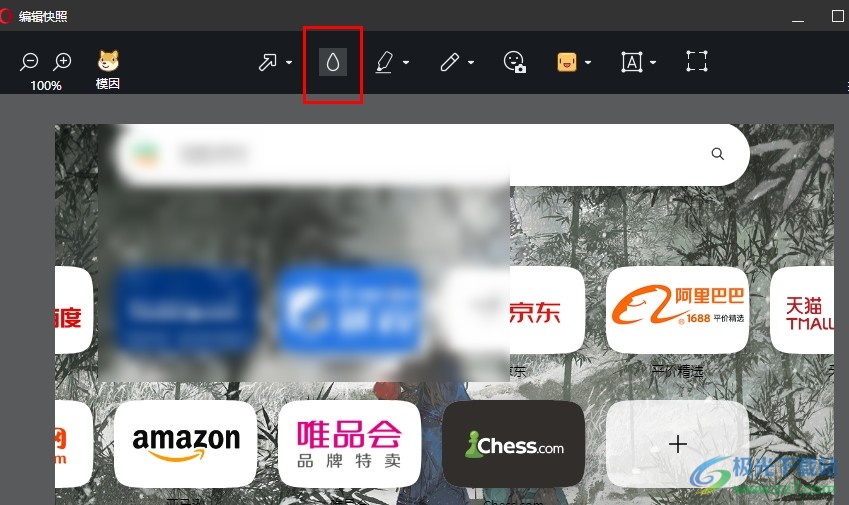
方法步骤
1、第一步,我们在电脑中点击打开欧朋浏览器,然后在浏览器左上角打开欧朋浏览器图标
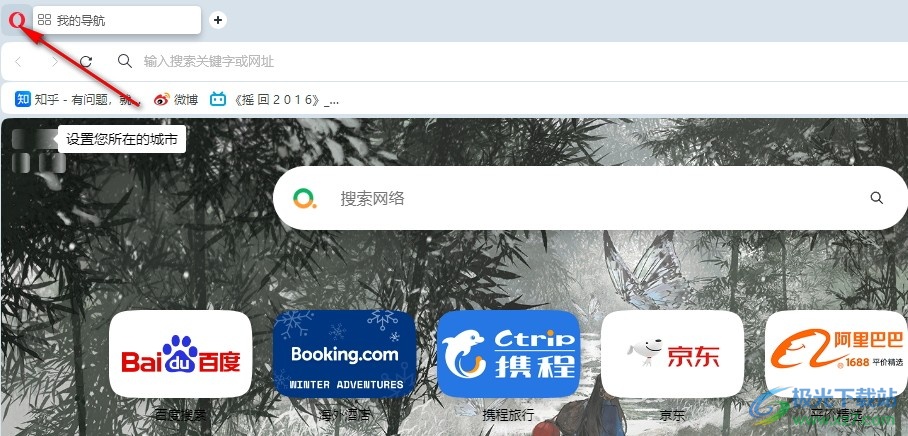
2、第二步,打开欧朋浏览器图标之后,我们在下拉列表中找到“快照”工具,点击使用该工具
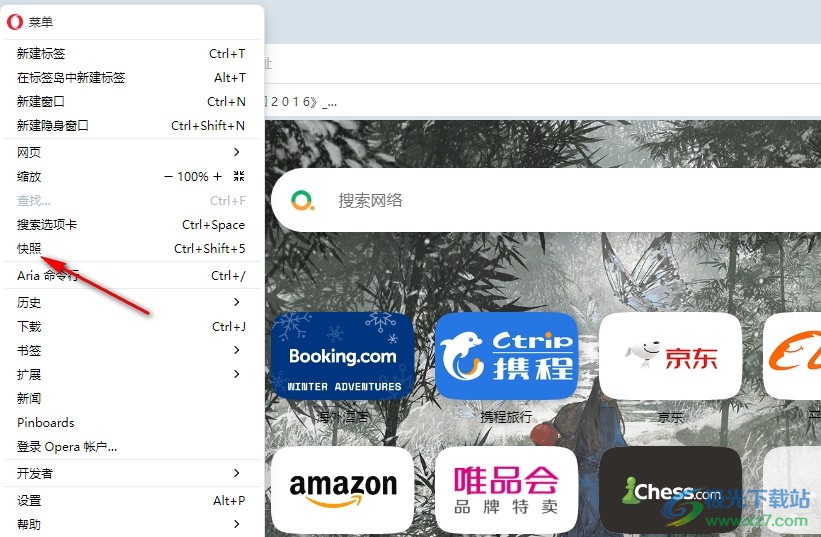
3、第三步,点击快照工具之后我们在网页中框选自己需要的部分,或是点击“捕获可见画面”选项,完成截图
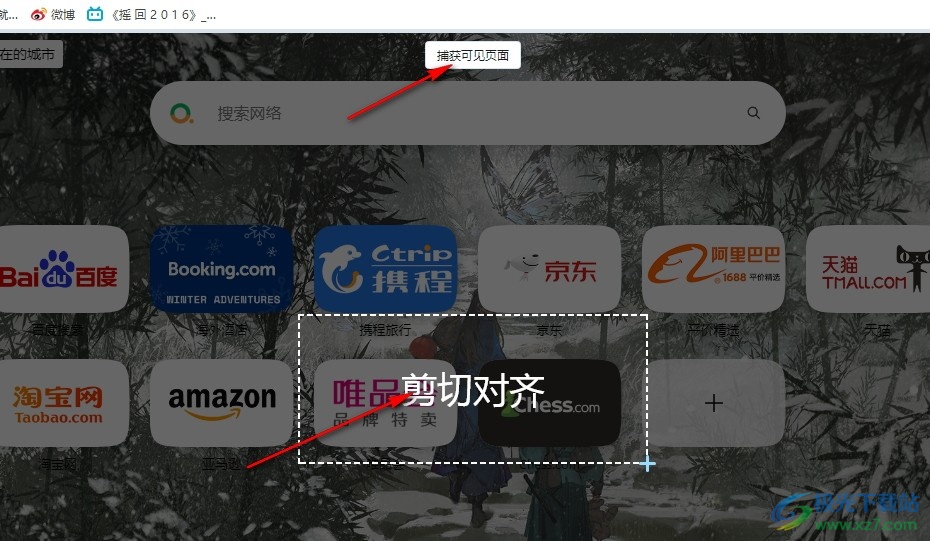
4、第四步,进入截图的编辑页面之后,我们在页面上方的工具栏中找到“模糊”工具,点击该工具
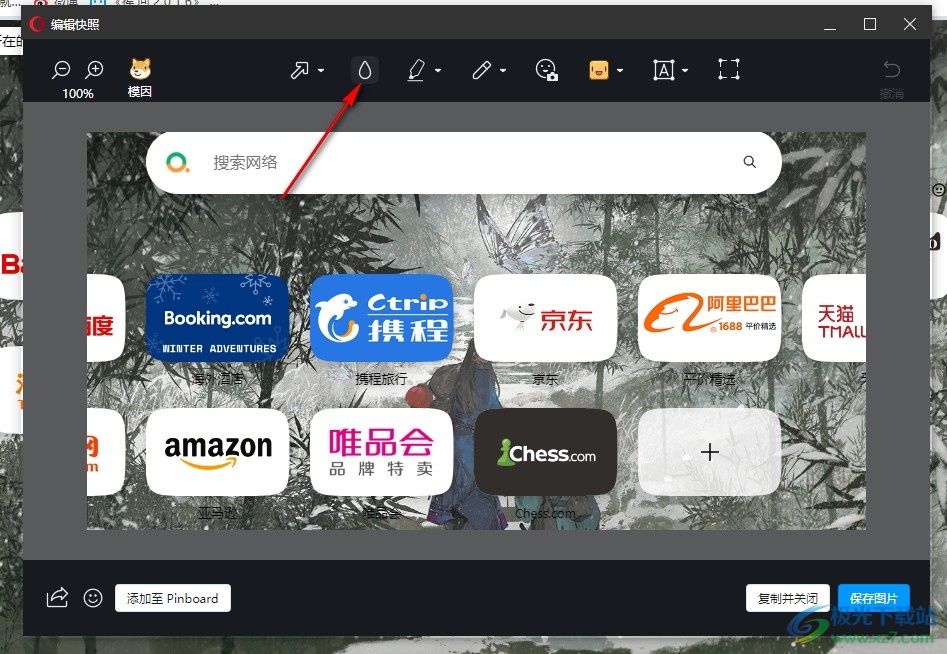
5、第五步,点击模糊工具之后,我们在截图页面中框选需要添加马赛克的区域,然后就能将该区域进行模糊处理了,处理完成之后直接点击“保存图片”选项即可
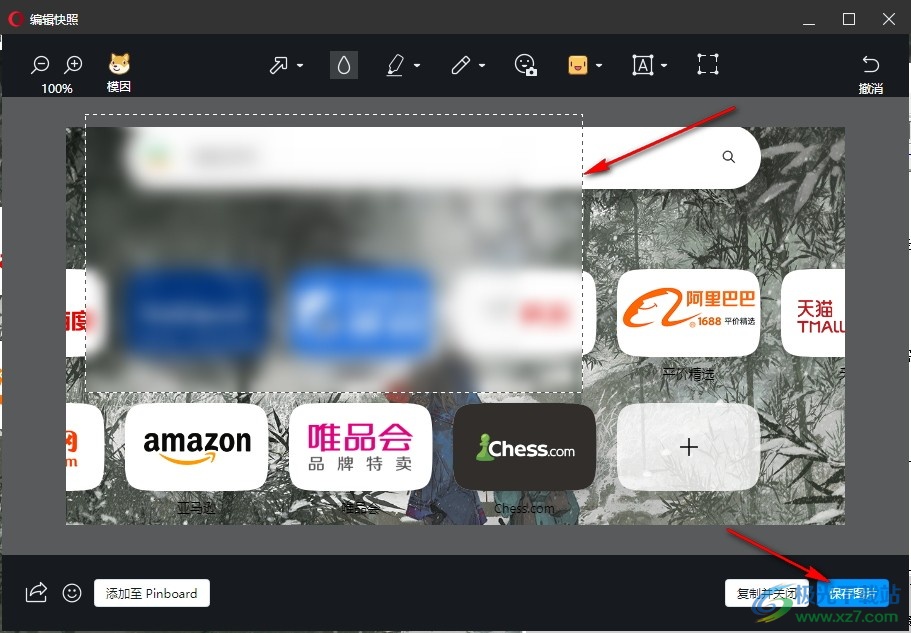
以上就是小编整理总结出的关于欧朋浏览器在截图中添加马赛克的方法,我们在欧朋浏览器中使用快照工具对网页进行截图,截图完成之后,在截图编辑页面中我们找到模糊工具,点击该工具,然后框选截图中需要模糊的部分即可,感兴趣的小伙伴快去试试吧。

大小:69.61 MB版本:v78.0.4093.147 64位官方版环境:WinAll, WinXP, Win7, Win10
- 进入下载

网友评论